M-cli vereenvoudigt de beste terminale opdrachten van macOS voor beginners

Je kunt veel met de macOS-terminal doen, maar de commando's zijn meestal stom. Een gratis programma genaamd m-cli factureert zichzelf een Zwitsers zakmes voor macOS, en het maakt veel van deze verborgen commando's een stuk eenvoudiger om te leren en te ontdekken.
Terminalopdrachten zijn zelden intuïtief. Als u bijvoorbeeld een map met recente items aan uw dock wilt toevoegen, is dit de opdracht:
defaults write com.apple.dock persistent-others -array-add '{"tile-data" = {"list- typ "= 1; }; "tile-type" = "recents-tile";} '&& killall DockKijk lang genoeg naar dit en je kunt erachter komen wat het allemaal betekent, maar het is moeilijk voor te stellen dat veel gebruikers het zelf ontdekken . Met m-cli geïnstalleerd, is de opdracht echter veel eenvoudiger:
m dock addrecentitemsM-cli maakt honderden vergelijkbare functies eenvoudig te vinden en uit te voeren. Zo kun je het instellen en wat je nog meer kunt doen.
M-cli installeren in macOS
GERELATEERD: Pakketten installeren met Homebrew voor OS X
We hebben je laten zien hoe je moet installeer pakketten met behulp van Homebrew, en dat is de gemakkelijkste manier om m-cli te installeren. Nadat je Homebrew hebt ingesteld, open je de Terminal (Toepassingen> Hulpprogramma's> Terminal) en voer je de volgende opdracht uit:
brew install m-cliHeb je Homebrew niet ingesteld, ga dan naar de m- cli-pagina op Github voor alternatieve installatie-instructies. Homebrew wordt echter makkelijker voor u en helpt ook om alles up-to-date te houden. (Om nog maar te zwijgen van het aantal andere nuttige hulpmiddelen.)
Hoe m-cli te gebruiken
Het aantal functies dat m-cli biedt, kan intimiderend zijn, maar het is uiteindelijk vrij eenvoudig. De meeste opdrachten zijn slechts drie woorden:m, gevolgd door een commando van twee woorden. Typm helpom te beginnen. Dit geeft je een lijst met functies, die ik ook in het onderstaande gedeelte schets.
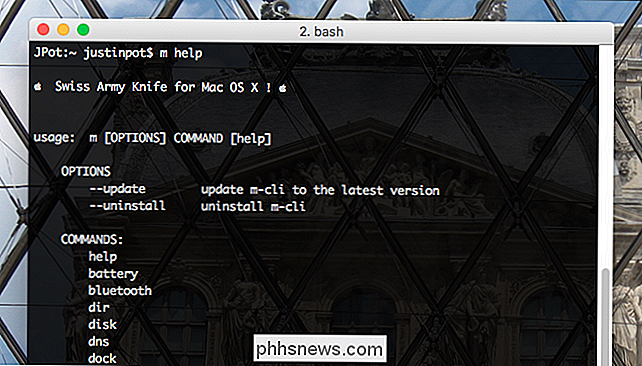
Elk van deze opdrachten kan ten minste één functionaliteit activeren. Om ze te vinden, typt um subopdracht help. Dit is bijvoorbeeld mijn onderzoek naar watdockkan doen:
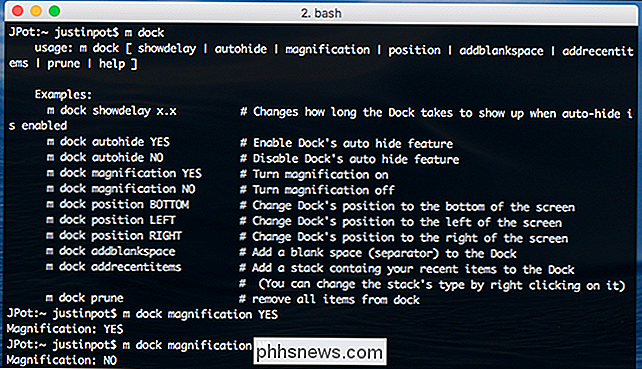
Zoals u ziet, biedtdockverschillende aanpassingen. In het bovenstaande voorbeeld heb ik de vergroting in- en uitgeschakeld.
Om iets meer te leren, hier is een blik op deBluetooth-opdracht.
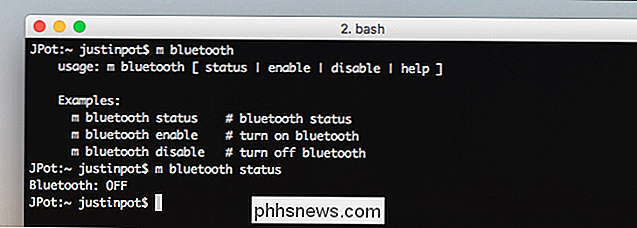
Zoals u kunt zien, kan ik snel Bluetooth in- en uitschakelen en controleer de huidige status.
Tot slot, hier is dewifiopdracht:

Zoals je kunt zien, kan ik wifi inschakelen en aanbieden, maar ook wachtwoorden herstellen voor elk netwerk of scan alle netwerken die in de buurt zijn.
Alles m-cli Aanbiedingen
Zoals we al zeiden, zijn er 30 opdrachten, die allemaal ten minste één onderopdracht bieden. Hier volgt een kort overzicht van wat al deze opdrachten kunnen doen:
batterij: zie huidige batterijstatus.bluetooth: bekijk de huidige Bluetooth-status, zet Bluetooth aan en uit.dir: mappen van mappen bekijken, snel lege mappen verwijderen.schijf: informatie bekijken over aangesloten schijven, schijfeenheden formatteren, reparatierechten herstellendns: uw DNS-cache doorspoelendok: wijzig de instellingen van uw Dock of voeg een map met recente items toe.zoeker: schakel verborgen bestanden, extensies en het bureaublad infirewall: schakel de macOS-firewall uit of in.gatekeeper: poortwachters uitschakelen of inschakelen.groep: groepen gebruikers op uw Mac weergeven of wijzigen.hostnaam: de hostnaam van uw Mac weergeven of wijzigeninfo: Bekijk welke versie van macOS u gebruikt.vergrendel: vergrendel uw Mac.netwerk: zie of wijzig uw huidige locatie.nosleep: stop uw Mac van in slaapstand gaan, gedurende een ingesteld aantal seconden of totdat een bepaald bevel eindigt s.ntp: schakel tussen of uw Mac de klok synchroniseert met een tijdserver.herstart: laat uw Mac opnieuw opstartensafeboot: laat uw Mac opnieuw opstarten Safe Boot.screensaver: Start de huidige standaard screensaver.service: bekijk en controleer alle momenteel actieve services.shutdown: laat uw Mac afsluitenslaap: vertel uw Mac om te gaan slapen.tijdzone: verander de tijdzone van uw Mac.trash: Maak de prullenbak van uw Mac leegupdate: Update de Mac App Store-software zonder de App Storegebruikerte starten: Beheer gebruikers op je Mac.volume: Verander het volume op je Mac.vpn: Beheer VPN-verbindingen.wallpaper: stel de achtergrond van je Mac in.wifi: schakel wifi in en uit, haal uw huidige wifi-wachtwoord op of scan alle netwerken in de buurt.
De meeste van deze dingen waren eerder mogelijk via de opdrachtregel, maar m-cli maakt ze een veel gemakkelijker te ontdekken en uit te voeren. Als u een junkie op de opdrachtregel bent, is er geen reden om deze niet te installeren. En terwijl je toch bezig bent, bekijk deze andere opdrachtregelprogramma's voor Mac-gebruikers.

Wat is de AppData-map in Windows?
Windows-toepassingen slaan hun gegevens en instellingen vaak op in een AppData-map en elk Windows-gebruikersaccount heeft er een. Het is een verborgen map, dus u zult het alleen zien als u verborgen bestanden in Bestandsbeheer laat zien. Waar u AppData vindt Elk gebruikersaccount heeft zijn eigen AppData-map met zijn eigen inhoud.

Toegang tot het Windows-register uitschakelen
Knutselen in het Windows-register kan allerlei problemen veroorzaken als u niet voorzichtig bent. Als u uw pc met anderen deelt, kunt u voorkomen dat minder ervaren gebruikers het register openen en bewerken. Wanneer u een pc met anderen deelt, kan het erg handig zijn bepaalde aspecten van Windows te vergrendelen.



